本文的目的是创建一个批量锐化处理的Action。其核心技术是上一篇“The third part of Sharpen's Tips 锐化的技巧之三”中的基本Lab锐化。本文所用图片是俺参加一次森林公园时拍摄。
第一步,创建一个新Action。
第二步,打开一个文件,如果是Raw的话,则可以在Camera Raw中进行一些预处理。
第三步,执行Lab锐化,即转换Mode为Lab,对Lightness通道进行USM锐化,注意,因为要执行的是批量处理,所以,这里设置的参数适用于大多数情况即可。也可以在这一步选择执行一个已经存在的Action,把模式转换回去。
第四步,保存结果文件。
第五步,至此,关闭文件,停止Action的录制。Action已经创建结束。选择“文件”菜单中的Automate下的Batch,打开Batch对话框,选择刚刚创建的Action,并设置Source和Destination的目录,并设置Options,尤其“Override Action "Open" Commands”、“Suppress File Open Options Dialogs”以及“Override Action "Save As" Commands”,这使得在整个批处理工程中,没有弹出窗口。
至此大功告成。









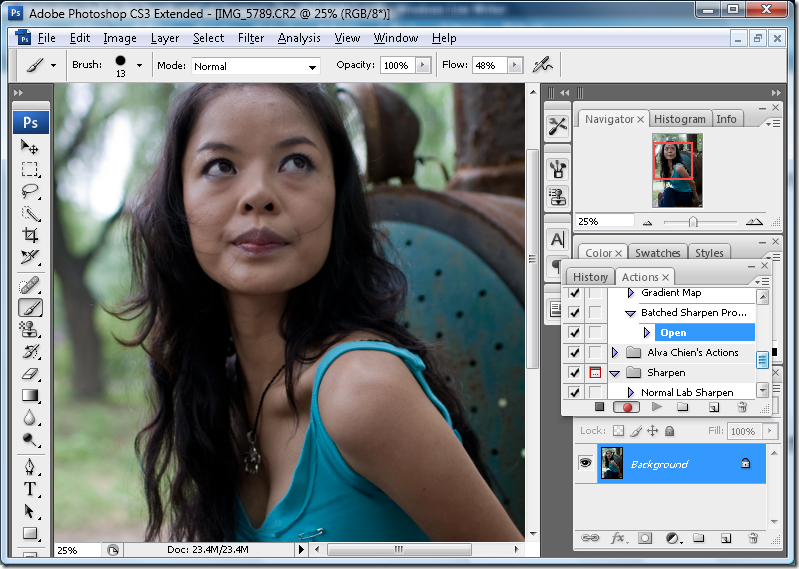

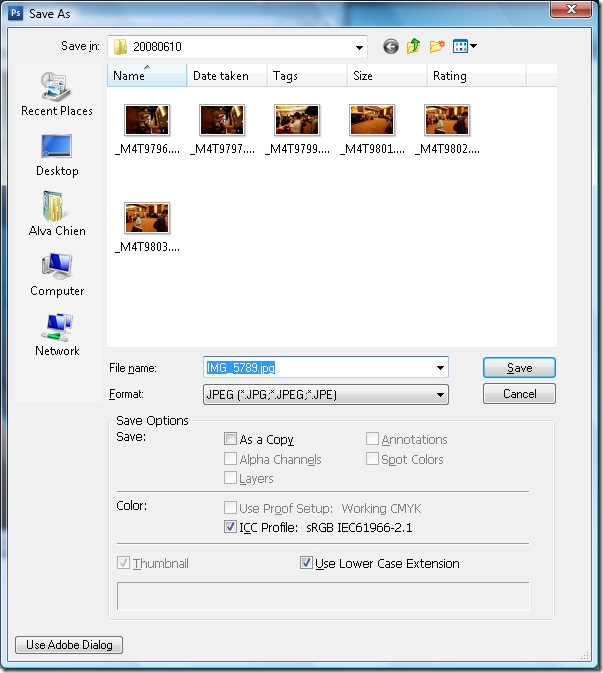
















 被折叠的 条评论
为什么被折叠?
被折叠的 条评论
为什么被折叠?








